לפעמים, בזמן צפייה בסרט (במיוחדסרטי אימה), קורה שהסצנה משתנה ורמת הצליל של הסצינה החדשה הרבה יותר חזקה מהקודמת. זה בסדר אם זה קורה בשעות היום, אבל זה יכול להיות מטריד מאוד עבור אחרים אם אותו דבר קורה בלילה, כשכולם ישנים. בטח, אתה יכול להשתמש באוזניות בלילה, אבל אנשים מסוימים, כולל אני, רוצים לשמור על הרמקולים כמכשיר ברירת המחדל לפלט הקול בגלל הפרט הגבוה יותר. אם תכבה את עוצמת הקול, לא תוכלו לשמוע כמו שצריך את החלקים עם צליל נמוך, ואם תעלו את עוצמת הקול, תמיד יש את הסיכון שמפץ חזק יפריע לכולם. כיום יש לנו אפליקציה קטנה בשם נעילת סאונד, הפותר את כל הבעיות הללו ומאפשר לך לעשות זאתקבע רמה מקסימאלית עבור הצליל שיוצא מהרמקולים שלך. בדרך זו, אתה יכול לבחור כל רמה של אמצעי האחסון הנדרש ועדיין לא לדאוג שהוא יעלה במהלך סרט. המשך לקרוא כדי לגלות עוד אודות Sound Lock.
היישומים מאפשרים לך לשלוט על עוצמת הקולמכל הערוצים יחד, או סתם ערוץ אחד בנפרד, עד לסך הכל 14 ערוצים. הדרך בה היא עובדת היא שבזמן הקלעים הרועשים היא מכוונת את עוצמת הקול כך שתתאים למגבלה שנקבעה על ידי המשתמש וכשהסצנה הרועשת נגמרת, היא הופכת את גיבוי הנפח ומאפשר לכם ליהנות מאותן סצינות שקטות. אתה יכול לבחור לסנן את הצליל בערוץ או לסנן את עוצמת הקול הראשי כדי להקטין את עוצמת הקול בכל הערוצים בו זמנית. כמו כן, ניתן לבחור את התקני הפלט המוגדרים כברירת מחדל מבין אפשרויות התוכנית להחלת מגבלות העוצמה. אם במקום שני הרמקולים הרגילים, יש לכם מערך רמקולים גדול יותר המחובר למחשב, תוכלו לבחור להחיל את המסננים בערוצים שנבחרו.
לאחר ההתקנה, נעילת סאונד פועלת במגש המערכת, לחץ לחיצה ימנית כדי לפתוח את הממשק הראשי המאפשר לך להגדיר את מגבלת הצליל המרבית ולהדליק ולכבות את היישום.

לחיצה באמצעות לחצן העכבר הימני על סמל מגש המערכת מאפשרת לגשת להגדרות התוכנית. מצב הסינון מאפשר לך לבחור אם ברצונך לסנן את עוצמת הקול לערוץ או להשתמש בווליום יחיד יחיד.
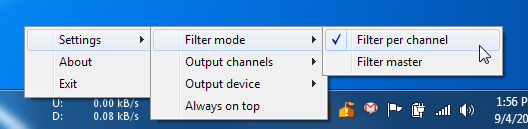
ערוצי הפלט והתקן הפלט מאפשרים לך לבחור את הערוצים לשליטה ואת התקן הפלט המוגדר כברירת מחדל ליישום המגבלות.
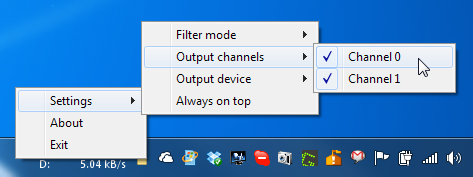
נעילת סאונד פועלת גם בגרסאות 32 סיביות וגם 64 סיביות של Windows XP, Windows Vista, Windows 7 ו- Windows 8.
הורד את נעילת הקול




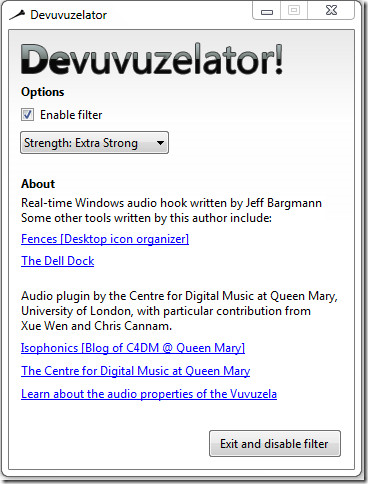








הערות